
Metoda 1: Instrumente standard
Aplicația mobilă Instagram pentru Android în mod implicit oferă posibilitatea de a salva Storsith, dar se răspândește exclusiv publicațiilor personale.
- Deschideți aplicația luată în considerare, extindeți povestea din pagina de start și mergeți la cea pe care doriți să o descărcați.
- Pentru a descărca, în colțul din dreapta jos al ecranului, extindeți meniul "Still" cu trei puncte verticale și selectați "Salvați o fotografie" sau "Salvați video". După aceasta, procedura de descărcare va începe automat, la finalizarea căreia puteți găsi fișierul de destinație în memoria internă a dispozitivului.
- În plus față de ceea ce se spune, pe pagina "Story Settings", puteți, de asemenea, să activați opțiunea "Salvare în galerie" în blocul "Salvare". Acest lucru va permite programului să descărcați automat publicațiile create în memoria smartphone-ului.


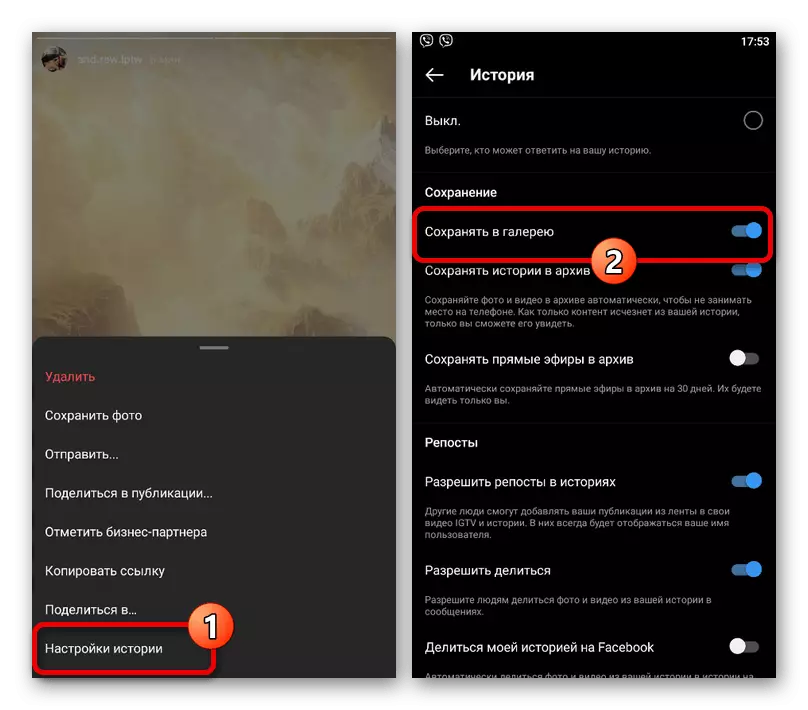
În unele cazuri, procedura poate fi implementată nu numai că utilizează butonul "Descărcați fotografia sau videoclipul", dar și prin fereastra pop-up "Share B". Orice opțiune este selectată, documentul final este menținut în calitatea originală.
Metoda 2: Servicii online
Pe Internet există un număr impresionant de servicii online care vă permit să descărcați povestiri de la Instagram, fără a solicita autorizarea sau instalarea de software suplimentar. În cadrul instrucțiunilor, vom lua în considerare doar două astfel de site-uri web, în timp ce puteți găsi soluții alternative.Opțiunea 2: Instadp
- Urmați linkul de mai jos utilizând orice browser mobil, atingeți câmpul Text de utilizator căutați și introduceți numele de utilizator al cărui istorie este necesară. Făcând clic pe pictograma de căutare din partea dreaptă și așteptați rezultatele rezultatelor, selectați contul dorit din lista disponibilă.
Serviciul online Instadp.
- O dată pe pagina de profil, accesați fila Povestiri și parcurgeți lista de mai jos. Pentru a descărca orice stocare, faceți clic pe butonul "Descărcați" sub fișier.
- În cazul fișierelor video pentru a salva o filă nouă, atingeți butoanele cu trei puncte din colțul din dreapta jos al playerului și selectați elementul "Descărcați". Fișierul va fi salvat în folderul standard de "descărcare" sau cel care a fost atribuit prin setările browserului utilizat.

Pentru a descărca fișiere grafice, țineți conținuturile pentru câteva secunde oriunde în fereastra pop-up pentru a selecta "Descărcați imaginea". Acest lucru va duce la un rezultat similar, ca atunci când descărcați videoclipul.
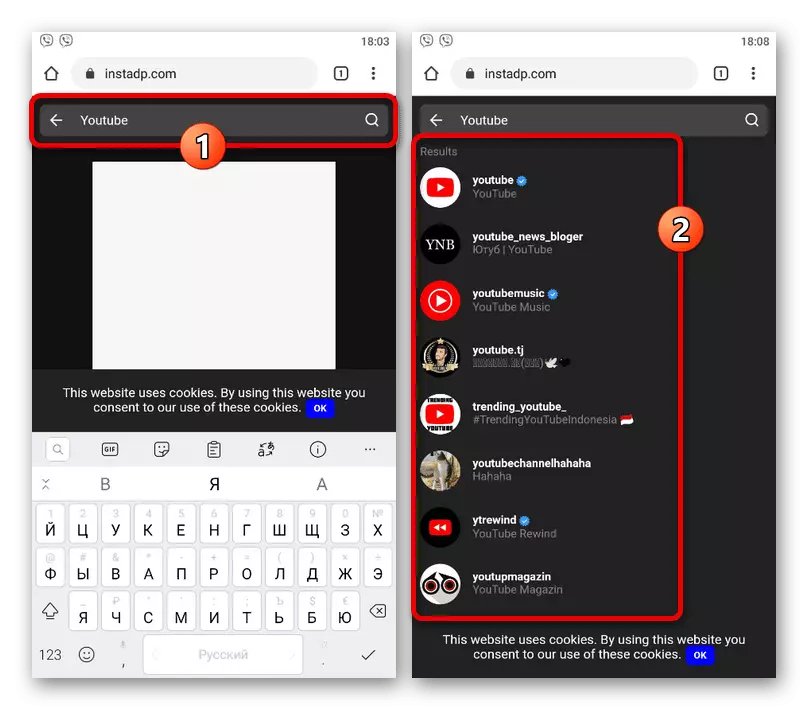
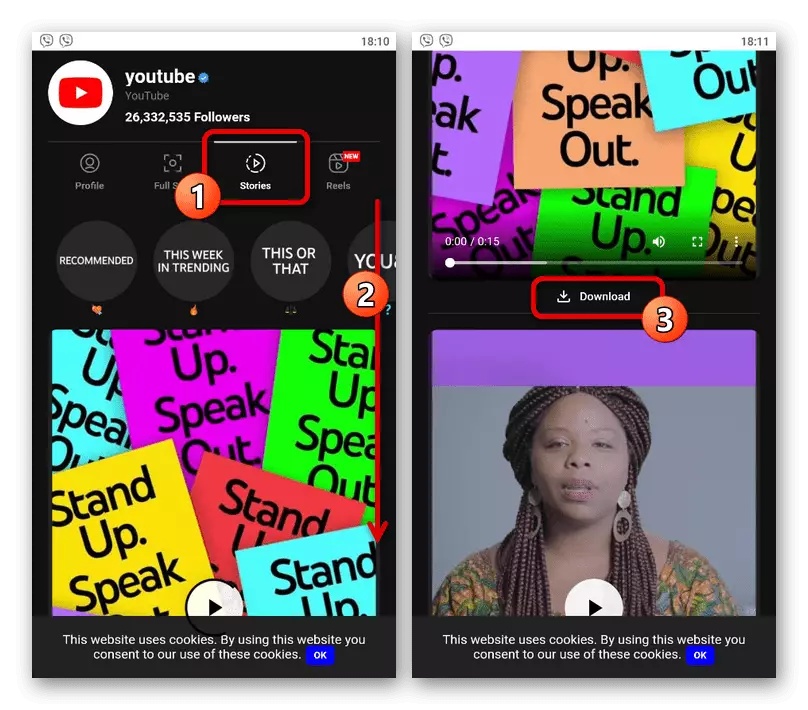

Unul dintre principalele avantaje ale acestui serviciu poate fi considerat a încărca conținutul în mod specific, deoarece este reprezentat în istoria însăși fără comprimarea și influența altor factori. Dar există caracteristici negative pe site, în cea mai mare parte redusă la publicitate.
Metoda 3: Aplicații terțe părți
Unele aplicații terțe pentru Android vă permit să descărcați Storsith de la Instagram prin analogie cu serviciile online, dar necesită autorizație obligatorie. În acest caz, calitatea fișierelor finale rămâne suficient de mare, iar programele ei înșiși garantează o mai mare stabilitate decât site-urile web, mai degrabă decât site-urile web.Opțiunea 1: Asistent de poveste
- Deschideți programul și pe ecranul de pornire, apăsați "Conectați-vă cu Instagram". După aceasta, asigurați-vă că autorizarea în contul de rețea socială.
Descărcați asistent de poveste de pe piața Google Play
- Dacă spațiul de stocare dorit a fost adăugat de către cineva din abonamentele dvs., selectați profilul corespunzător. În caz contrar, utilizați sistemul de căutare internă pentru a găsi și a merge la cont.
Notă: Abonați-vă la actualizări nu este necesar, doar du-te la profil.
- Pentru a descărca toate fișierele media disponibile pe panoul de sus, atingeți pictogramele Arbitru și confirmați procedura din fereastra pop-up.
- Pentru a descărca un fișier separat, trebuie să deschideți o poveste și apoi pe partea de jos a ecranului, faceți clic pe bătrân. De asemenea, în ambele cazuri, este necesar să se ofere anexă accesul la capacitatea de a salva multimedia.



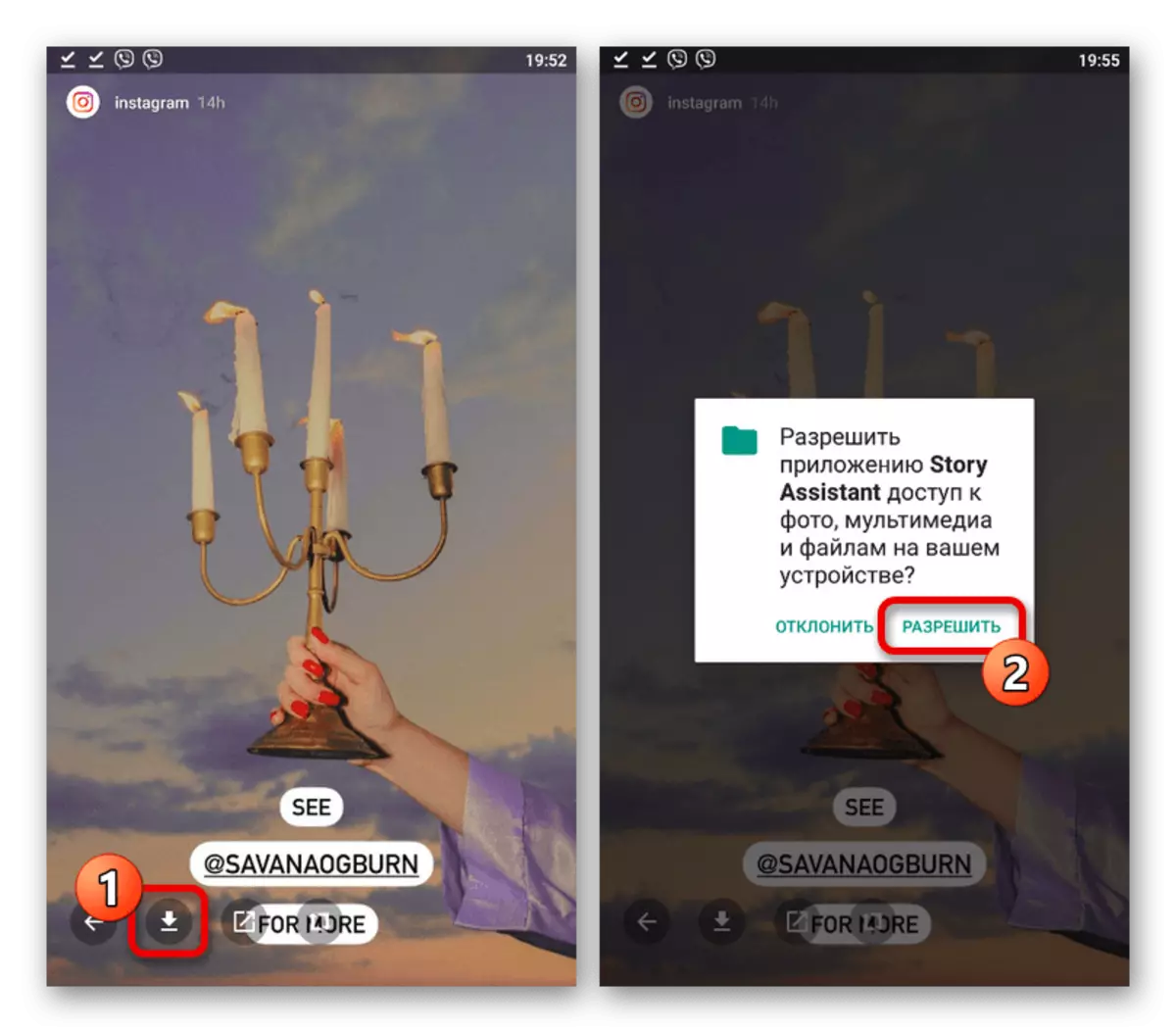
Indiferent de varietatea de stocare, conținutul final este plasat în folderul "Imagini" din memoria internă a dispozitivului Android.
Opțiunea 2: Povestea repost
- Fiind pe pagina principală a software-ului în cauză, utilizați formularul de autorizare pentru a efectua autorizația în Instagram.
Descărcați povestea repost de pe piața Google Play
- Din lista de povestiri primite de la abonamente, selectați opțiunea dorită pentru a vizualiza. Dacă doriți să descărcați stocarea unei persoane, a căror actualizare nu a fost semnată, ar trebui să utilizați căutarea internă.
- O dată pe pagina de utilizator, în blocul de povestiri, selectați și deschideți fișierul dorit. Pentru a descărca, utilizați butonul "Salvați și copiați caption" din colțul din stânga jos al ecranului.
- Furnizați un acces la aplicații la lucrul cu fișiere multimedia făcând clic pe "Permiteți" în fereastra pop-up și așteptați ca descărcarea să fie completă. Fișierul final, fie că este vorba de o fotografie sau un videoclip, mutat automat în folderul "Repoststorsory" din directorul de sistem DCIM din memoria smartphone-ului.




Indiferent de aplicație, fișierele sunt întotdeauna salvate în format JPG sau MP4.
Metoda 4: Bot pentru telegramă
Ultima metodă de încărcare a stursiștilor din Instagram se reduce la utilizarea de bots de la telegramă, ale cărei capabilități nu sunt foarte diferite de opțiunile anterioare. În același timp, numărul acțiunilor necesare în acest caz este minimizat, deoarece este suficient să activați botul și să specificați numele utilizatorului dorit în rețeaua socială.
Descărcați telegrama pentru Android
- Folosind câmpul de căutare în interiorul aplicației, găsiți botul cu identificatorul de mai jos și, după trecerea la dialog, utilizați butonul Start. Opțional, puteți citi ajutorul pentru alte posibilități.
IGSPYBOT.
- În câmpul de text "Mesaj", introduceți numele utilizatorului dorit din Instagram folosind aproape orice format, fie că este vorba doar de un singur șir sau o legătură directă. Dacă totul se face corect, botul va oferi un meniu auxiliar, printre care elementele ar trebui să aleagă "povești".
- După câteva secunde, după aceea, toți statorii găsiți vor fi afișați într-unul din mesaje și dacă setările implicite sunt instalate în telegraf, descărcați folderul de descărcare standard. În caz contrar, pentru a executa sarcina, atingeți pictograma "..." din colțul din dreapta fișierului și utilizați opțiunea Salvare.
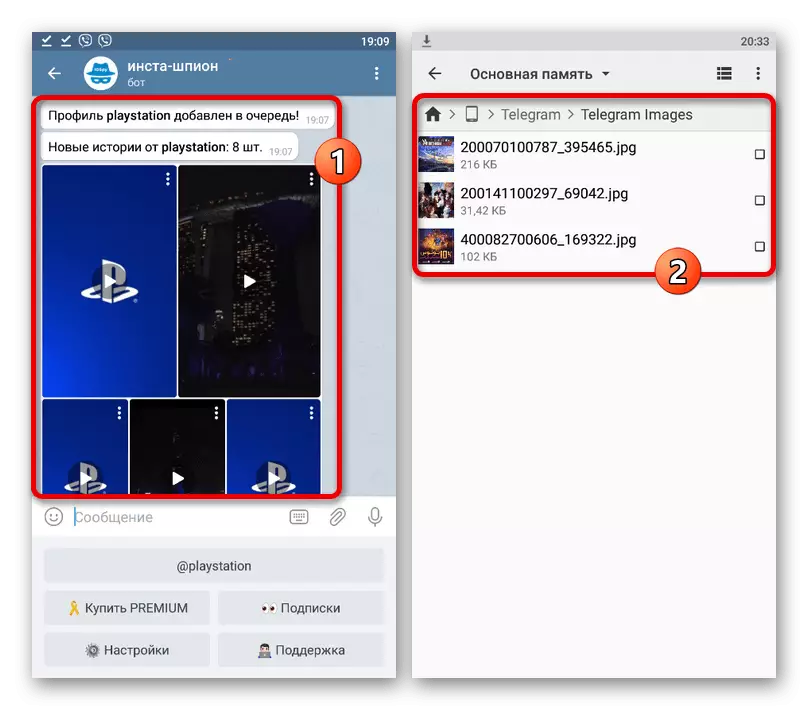
Povestirile sunt salvate fără pierderi de calitate, formatul MP4 acceptat de orice dispozitiv Android este utilizat pentru videoclipuri.


